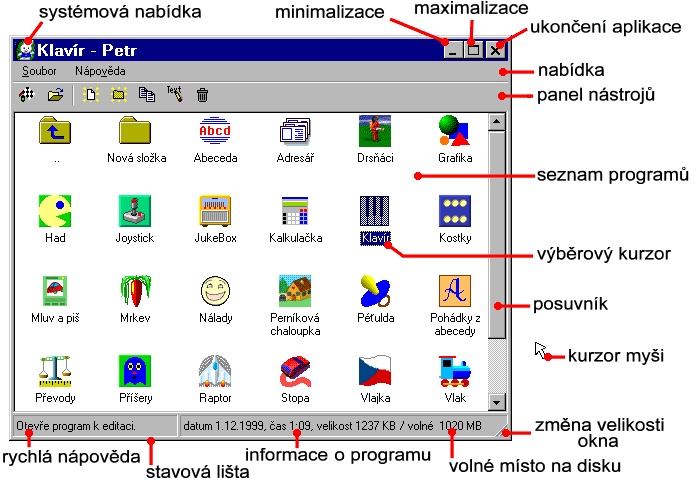
1. Instalace <<< Obsah >>> 3. Jak to funguje?
Po startu Petra upoutají zřejmě nejvíce vaši pozornost barevné ikony rozmístěné po ploše zobrazeného okna programů. Jsou to ukázkové programy vytvořené v Petrovi a je jich skutečně pěkná řádka. Ukázkové programy jsou dobrým startovacím bodem při vlastní tvorbě. Mohou být jak inspirací, tak i odpovědí na otázku "Jak na to?". Není nic snazšího, než vzít hotový program a jeho úpravami vytvořit program nový.
Jak s Petrem začít? Hrou. Důkladně si prohlédněte připravené ukázkové programy, vyzkoušejte je a pohrejte si s nimi. Poznáte, co vše můžete od Petra očekávat, a seznámíte se s pravidly a zvyklostmi pro ovládání programů. Jistě vás přitom napadne nejedna možnost, co a jak udělat lépe.
Nebojte se hrát si, vždyť veškerá tvůrčí práce je vlastně hra. K vašemu dílu pociťujte nadšení a hravost, tak dosáhnete největších tvůrčích úspěchů.
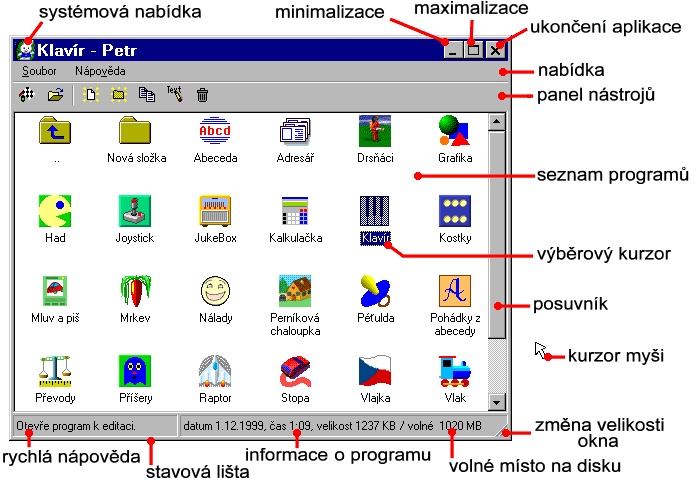
Podívejme se blíže na okno programů. Vyzkoušejte si, jak se programy spouští. Dvakrát klikněte levým tlačítkem myši na ikonu některého z programů. Nebo můžete jedenkrát kliknout na ikonu a potom stisknout klávesu Enter.
Ukončení spuštěného programu je
možné více způsoby. Většinu programů ukončíte stiskem
klávesy Esc, mnohé z nich dokonce stiskem libovolné
klávesy. Každý program ukončíte kliknutím levým
tlačítkem myši na malé tlačítko s křížkem ![]() , nalézající se v
pravém horním rohu okna. Pokud vám ani tento způsob
nevyhovuje, stiskněte na klávesnici kombinaci kláves Alt+F4 (držte Alt
a k němu přidejte F4). Tak ukončíte i celoobrazovkové programy,
které tlačítko s křížkem
, nalézající se v
pravém horním rohu okna. Pokud vám ani tento způsob
nevyhovuje, stiskněte na klávesnici kombinaci kláves Alt+F4 (držte Alt
a k němu přidejte F4). Tak ukončíte i celoobrazovkové programy,
které tlačítko s křížkem ![]() nemají.
nemají.
Zůstaňme ještě chvíli u okna
spuštěného programu. U většiny programů najdete na horní
liště okna kromě ukončovacího tlačítka s křížkem ![]() ještě další dvě
tlačítka. Prostřední tlačítko s jedním nebo dvěma
obdélníčky slouží k přepínání velikosti okna, a to buď
přes celou obrazovku
ještě další dvě
tlačítka. Prostřední tlačítko s jedním nebo dvěma
obdélníčky slouží k přepínání velikosti okna, a to buď
přes celou obrazovku ![]() nebo na okno s měnitelnou velikostí
nebo na okno s měnitelnou velikostí ![]() . Levé tlačítko
. Levé tlačítko ![]() umožňuje okno programu
"sklapnout" do malé ikony na liště programů
Windows. Opětovného rozbalení do původní velikosti
dosáhnete kliknutím myší na tuto ikonu.
umožňuje okno programu
"sklapnout" do malé ikony na liště programů
Windows. Opětovného rozbalení do původní velikosti
dosáhnete kliknutím myší na tuto ikonu.
Při pohybu kurzoru myši přes okraj
okna jste si možná již všimli změny vzhledu kurzoru na dvě
šipky ![]() . Šipky
naznačují, že okrajem okna je možné posouvat. Pokud tak
uděláte, uvidíte, že okno mění svou velikost a úměrně s
ní se mění i zvětšení obsahu okna. Zvětšování obsahu
okna je jev netypický pro standardní aplikace Windows, ale je
běžnou vlastností grafických programů vytvořených v
Petrovi. Tak si snadno roztáhnete svou oblíbenou hru přes
celou obrazovku nebo ji naopak zmenšíte do miniaturního
okénka.
. Šipky
naznačují, že okrajem okna je možné posouvat. Pokud tak
uděláte, uvidíte, že okno mění svou velikost a úměrně s
ní se mění i zvětšení obsahu okna. Zvětšování obsahu
okna je jev netypický pro standardní aplikace Windows, ale je
běžnou vlastností grafických programů vytvořených v
Petrovi. Tak si snadno roztáhnete svou oblíbenou hru přes
celou obrazovku nebo ji naopak zmenšíte do miniaturního
okénka.
Další zajímavou vlastností programů vytvořených v Petrovi je možnost pozastavit činnost programu stiskem klávesy Pause. Pokračování programu zajistíte stiskem libovolné klávesy, například opět Pause.
Poslední, neméně zajímavou, funkci programů Petra vyvoláte stiskem kláves Alt+Enter (držte Alt a poté přidejte Enter). Tato kombinace kláves způsobí přepnutí programu do celoobrazovkového módu nebo zpět. V celoobrazovkovém módu zmizí okraj okna a displej počítače se přepne do módu nejlépe vyhovujícího požadavkům programu. Podmínkou k přepnutí na celoobrazovkový mód je nainstalovaný ovladač DirectX. U systémů Windows 98 a Windows 2000 je ovladač DirectX již součástí systému.
Vraťme se zpět k oknu aplikace Petr.
Podobně jako u programů Petra můžete i samotnou aplikaci Petr
ukončit kliknutím na tlačítko s křížkem ![]() v pravém horním rohu
okna nebo stiskem kombinace kláves Alt+F4. Stejně tak lze okno aplikace Petr
minimalizovat
v pravém horním rohu
okna nebo stiskem kombinace kláves Alt+F4. Stejně tak lze okno aplikace Petr
minimalizovat ![]() ,
maximalizovat
,
maximalizovat ![]() či
taháním za okraj
či
taháním za okraj ![]() měnit jeho velikost.
měnit jeho velikost.
Prohlédněte si znovu obrázek okna programů výše. Na ploše okna vidíte vlevo nahoře dvě poněkud zvláštní ikonky. Označují složky. Složky mohou obsahovat programy nebo další složky. Používáme je ke třídění programů do skupin, abychom nemuseli mít všechny programy "na jedné hromadě".
Druhá ikona zleva ![]() označuje složku se jménem Nová složka. Do složky se vnoříte dvojitým kliknutím
levým tlačítkem myši na ikonu, stejně jako při spouštění
programu. K návratu ze složky zpět slouží první ikona zleva
označuje složku se jménem Nová složka. Do složky se vnoříte dvojitým kliknutím
levým tlačítkem myši na ikonu, stejně jako při spouštění
programu. K návratu ze složky zpět slouží první ikona zleva
![]() , označená modrou
šipkou a jménem .. (dvě tečky).
, označená modrou
šipkou a jménem .. (dvě tečky).
1. Instalace <<< Obsah >>> 3. Jak to funguje?